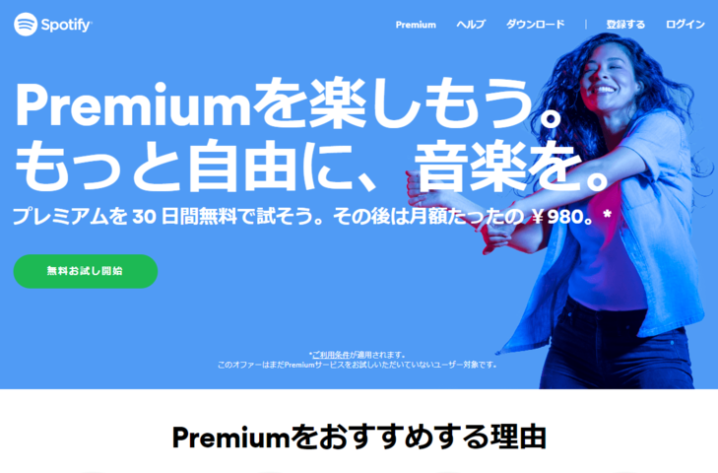目次 ▼
30日間無料で試せるSpotifyプレミアム
音楽ストリーミングサービスのSpotifyは、無料のフリープランでも十分に使えます。
ただ、ある程度無料で使うと、「もっと曲をスキップしたい!」「リピート再生したい!」「オフラインでも聞きたい!」「広告が邪魔!」と思うようになります。
このあたりは、有料のSpotifyプレミアムでカバーされている機能です。そのため、Spotifyプレミアムを使ってみたくなりますが、月額980円は微妙に躊躇する値段だったりします。
でも大丈夫です。Spotifyプレミアムに登録すると、最初の30日間はトライアル期間として無料で使うことができます。
- Spotifyプレミアムに登録するメリット
- Spotifyプレミアムの登録方法と使い方
- Spotifyプレミアムのお試し期間の注意点
それでは早速見ていきましょう。
Spotifyプレミアムのメリット
Spotifyプレミアムに登録する前に、以前もお話したプレミアムプランのメリットを押さえておきましょう。
| Spotify Free 無料プラン | Spotify Premium プレミアムプラン |
|
|---|---|---|
| 月額 | ¥0 | ¥980 |
| 視聴可能曲数 | 4000万曲 | 4000万曲 |
| 再生順番 | シャッフル | シャッフル 曲順 |
| オンデマンド再生 | 数十秒のみ | ○ |
| バックグラウンド再生 | ○ | ○ |
| オフライン再生 | なし | ダウンロード後に可能 |
| スキップ制限 | 1時間で6回 | なし |
| リピート再生 | 不可 | 可能 |
| ダウンロード | 不可 | 可能 |
| 広告表示 | 5-6曲ごとに15-30秒 | なし |
| 音質 | 高音質まで | 最高音質 |
| 利用可能時間 | 期間無制限 | 期間無制限 |
Spotifyプレミアムのポイントは以下の通りですが、詳しくはURL先を参照してください。
・曲間に音声広告が流れない
・オンデマンド再生やリピート再生ができる
・楽曲のスキップは無制限
・楽曲をダウンロードできる
・ダウンロード楽曲をオフラインで再生できる
・最高音質を選択できる
Spotifyプレミアムのアップグレード方法
では、早速Spotifyプレミアムにアップグレードしてみましょう。……が、アップグレード先がどれだけ探してみ見つかりません。
実は、SpotifyアプリからSpotifyプレミアムにはアップグレードできません。PCサイトかモバイルサイトからアップグレードを行いましょう。
まず、こちら「音楽発見サービス – Spotify」にアクセスしてください。
ヘッダーメニュー内のログインをクリックし、メールアドレスとパスワードを入力してログインしてください。
ログインしたら、PREMIUMにアップグレードをクリックします。
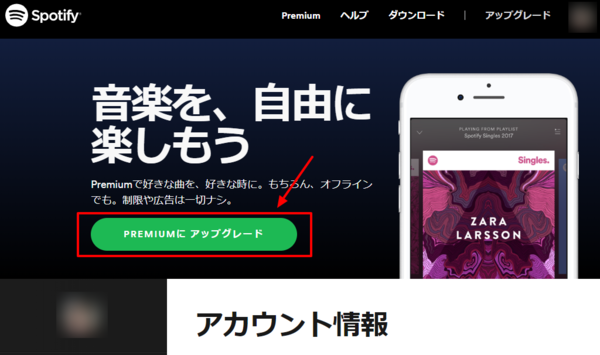
次に、支払い方法を入力します。支払い方法は、クレジットカード、PayPal、キャリア決済(docomo・au・SoftBank)があります。前述した通り、
まずは30日間のトライアル期間があります。
30日間のお試しを今すぐ開始をクリックすると、Spotifyプレミアムへのアップグレードは完了です。

Spotifyプレミアム画面には、「次の請求は2019/09/01で請求額は¥980になります。」と記載されているので、Spotifyプレミアムを継続しない場合は、前日までに解約手続きが必要です。
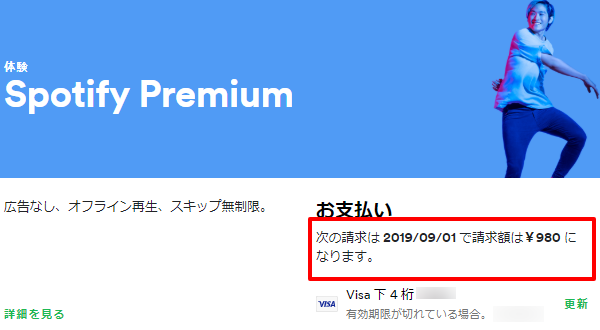
Spotifyプレミアムの使い方
SpotifyフリーからSpotifyプレミアムにアップグレードしても、基本的な使い方が変わるわけではありません。
・音楽を聞く
・アーティストや楽曲を検索する
・お気に入りやプレイリストを作る
Spotifyプレミアムは、上記に加えて「リピート再生をする」「楽曲をダウンロードする」「オフラインで楽曲を再生する」「最高音質に変える」ことができます。
リピート再生をする
Spotifyプレミアムは、楽曲の再生画面でリピートボタンを押すことで、リピート再生ができます。

楽曲をダウンロードする
楽曲は、プレイリスト単位、アルバム単位でダウンロードすることができます。つまり、検索などで見つけた単体の楽曲をダウンロードするためには、その楽曲が入っているプレイリストやアルバムを見つけるか、自分のプレイリストに入れる必要があります。
楽曲のダウンロード方法は、プレイリストなどを開いて、ダウンロードのトグルスイッチをオンにするだけです。
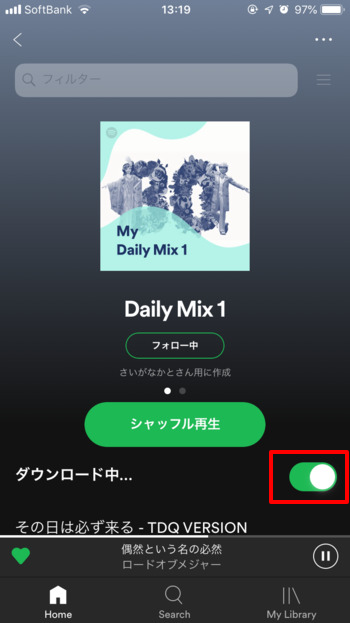
ダウンロードした楽曲をすべて削除する場合は、トグルスイッチをオフにしてください。
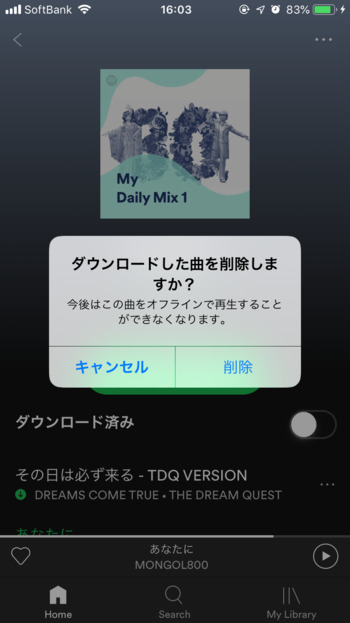
オフラインで楽曲を再生する
ダウンロードした楽曲は、オフラインで再生することができます。
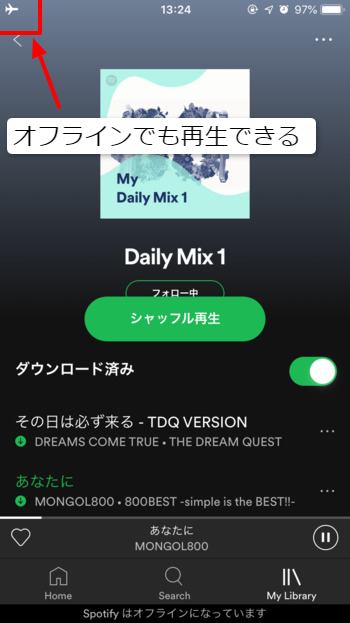
最高音質に変える
Spotifyプレミアムは、楽曲のストリーミング、ダウンロード時の音質を「最高音質」に変えることができます。ただ、普通に聞く分には、「自動(おすすめ)」で十分だと思います。
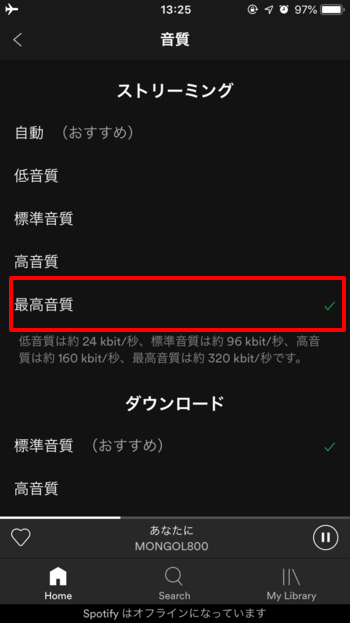
Spotifyプレミアム、トライアル期間の注意点
最後に、Spotifyプレミアム、およびトライアル期間の注意点です。
アプリは再ログインしなければいけない
普段スマホアプリでSpotifyを使っている人が、PCなどでSpotifyプレミアムにアップグレードした場合、アプリを再ログインしないとプレミアムに切り替わりません。
そのため、Home画面の右上にある歯車アイコンをタップして、設定画面の一番下にあるログアウトをタップして、再ログインしてください。
トライアル期間後は自動でプレミアムが継続
Spotifyプレミアムの登録から30日経過すると、自動的に支払いが発生します。
アップグレードの登録画面にも、「○○○○年○月○日に無料体験期間が終了するまでにPremiumをキャンセルしない場合、利用料金が毎月自動的に課金されることにどういするものとします。」と書いてあるので、「忘れていた」ではもったいないですね。
Spotifyプレミアムがあなたに合っているかを判断するために、30日も必要ないはずです。プレミアムはいつでも解約できるので、何日か集中して使って、合わなければ忘れる前にすぐに解約しても良いと思います。
Spotifyと同じように、トライアル期間が過ぎると自動更新されるサービスは割と多いので、Googleカレンダーなどでチェックするようにしましょう。
次回は、Spotifyプレミアムの解約方法についてお話したいと思います。